文章詳情頁
Win7路由器IP寬帶控制怎么設置?設置路由器IP寬帶的方法
瀏覽:3日期:2022-11-03 16:00:39
現在社會是網絡的社會,現在的我們幾乎離不開網絡了,看電視,手機,電腦等等。在互聯網中隨處都可見到路由器,路由器的功能也越來越強,有Win7系統的用戶,還不知道如何設置路由器IP寬帶控制?有什么方法呢?下面就和小編一起去看看Win7設置路由器IP寬帶控制的方法。
方法如下:
1、首先我們需要保證我們的路由器具有IP流量控制功能:
2、通過電腦連接到網絡,打開瀏覽器,輸入路由器后臺管理IP,并輸入用戶名和密碼:
3、點擊“確定”按鈕通過驗證后進入向導界面,我們點擊左側的“IP帶寬控制”鏈接:
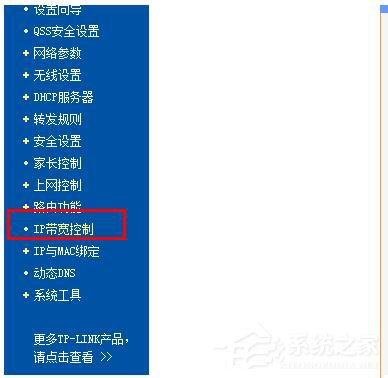
4、然后在右側的“IP帶寬控制”中,先勾選“開啟IP帶寬控制”復選框,然后在后面選擇你的網絡類型并設置你的網絡帶寬:
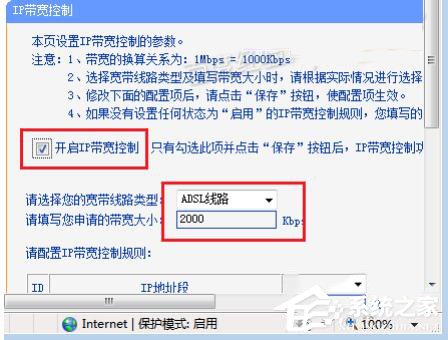
5、接下來在下在的IP地址段中詳細設置各IP所用的帶寬和控制方式:
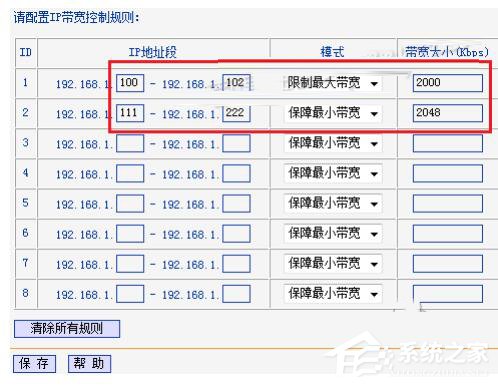
6、設置完成后點擊“保存”按鈕,顯示“正在保存配置”信息,提示消失后即保存的網速的設置:

7、然后我們再點擊左側的“系統工具”,選擇“流量統計”:
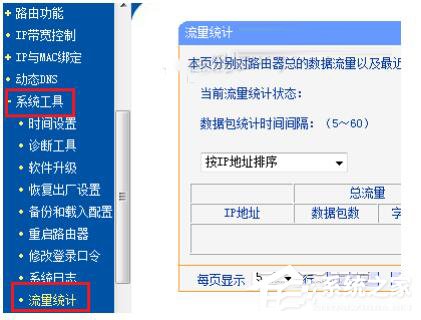
8、在右邊可以看到“當前流量統計狀態”顯示為“已關閉”,我們點擊“開啟流量計統計”按鈕:
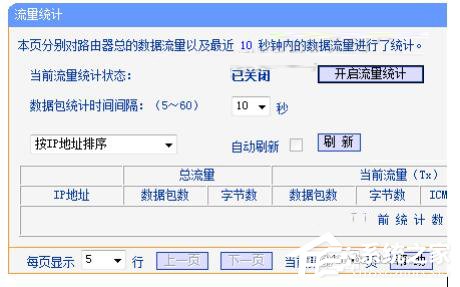
關于Win7設置路由器IP寬帶控制的方法就給大家詳細介紹到這里了。在多人共同使用寬帶的局域網中,有時我們會需要進行流量控制,還不知道怎么對路由器IP寬帶控制的用戶,可以參考上述的方法啊!
相關文章:
1. 怎么安裝雙系統?win10穩定版和win11雙系統安裝圖文教程2. WmiPrvSE.exe是什么進程?WMI Provider Host占用很高CPU的解決方法3. 360se.exe進程介紹 360se.exe進程占用CPU過高原因有哪些4. secbizsrv.exe是什么進程(支付寶安全控件)5. Win11 Build預覽版25276怎么啟用新版文件管理器?6. 如何重裝windows10官網系統?windows10官網重裝系統操作圖文教程7. 統信UOS系統怎么關閉? uos關機的多種方法8. askservice.exe是什么進程?askservice.exe有沒有病毒?9. UNIX 操作系統復雜的關機過程10. iTunesHelper.exe是什么進程?iTunesHelper.exe系統錯誤怎么解決?
排行榜
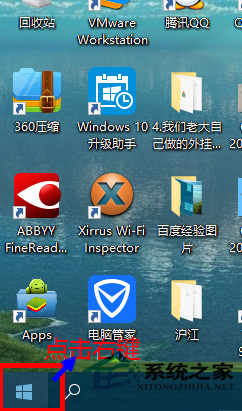
 網公網安備
網公網安備